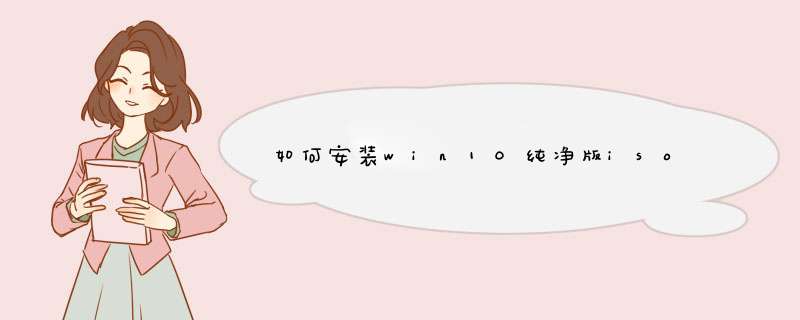
在win10安装iso镜像:准备工具:1、
大白菜uefi版u盘2、win10原版iso镜像具体步骤:1、将大白菜uefi版u盘插入电脑,重启,按快捷键进入bios设置界面,将biso设置成uefi启动模式。2、
然后在bios中将u盘设置为第一启动项,按回车。3、成功来到大白菜主菜单,移动光标选择“【02】运行大白菜Win8PE防蓝屏版(新电脑)”回车确认,4、接着打开大白菜pe桌面上的分区工具Diskgenius,转换分区表类型为GUID格式5、然后打开大白菜PE一键装机工具,点击“浏览”把win10 iso镜像添加进来,选择c盘为安装盘,点击确定,6、接着在d出的提示框点击确定,然后耐心等待系统还原过程,7、接着系统会自动重启,然后进入自动安装过程
1、win10系统制作镜像文件,具体 *** 作步骤如下:首先下载一款UltraISO的软件并安装,安装之后桌面生成一个图标,如图:
2、双击运行它,在软件窗口找到本地目录,如图:
3、选择想要做成ISO镜像的文件,如图:
4、右键点击该文件,选择添加,如图:
5、添加之后,可以看到软件上半部多了一个文件,如图:
6、然后软件左上角找到文件,在下拉菜单中找到另存为,如图:
7、在d出的ISO文件另存窗口中,给文件命名以及选择保存类型,然后选择保存路径,如桌面,最后点保存,如图:
8、最后在桌面找到保存的ISO镜像文件,如图:
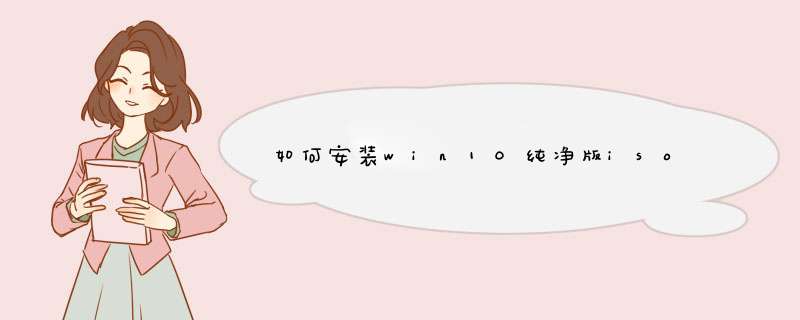

 微信扫一扫
微信扫一扫
 支付宝扫一扫
支付宝扫一扫
评论列表(0条)